
Có những lúc thẻ SD bắt đầu hành động kỳ lạ. Khi bạn đã sao lưu dữ liệu của mình, cách xác nhận chắc chắn duy nhất để đặt lại thẻ SD là định dạng nó. Dưới đây là cách nhanh chóng định dạng thẻ SD trên Mac.
Nếu bạn là người dùng Mac lâu năm, bạn có thể quen thuộc với Tiện ích đĩa . Đó là ứng dụng cho phép bạn quản lý và định dạng bộ nhớ bên trong và bên ngoài. Mặc dù nó hoạt động tốt cho SSD và ổ cứng, thì hơi kỳ lạ khi định dạng thẻ SD.
CÓ LIÊN QUAN: Cách sử dụng tiện ích đĩa Mac của bạn để phân vùng, xóa, sửa chữa, khôi phục và sao chép ổ đĩa
Rất may, có một cách nhanh chóng và dễ dàng hơn để định dạng một thẻ SD . Ứng dụng định dạng thẻ SD của Hiệp hội SD cho phép bạn định dạng thẻ SD chỉ trong một vài lần nhấp. Ứng dụng hỗ trợ thẻ SD / SDHC / SDXC.
Để bắt đầu, hãy truy cập Hiệp hội SD Trang tải xuống bộ định dạng thẻ SD . Từ đây, nhấp vào nút "Đối với Mac".
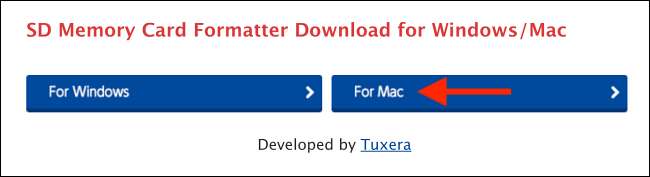
Cuộn xuống và nhấp vào "Chấp nhận" để chấp nhận các điều khoản và điều kiện. Bây giờ, ứng dụng sẽ được tải xuống thư mục Tải xuống.

Chuyển đến thư mục Tải xuống và nhấp đúp vào tệp zip "sdcardformatterv5_mac".
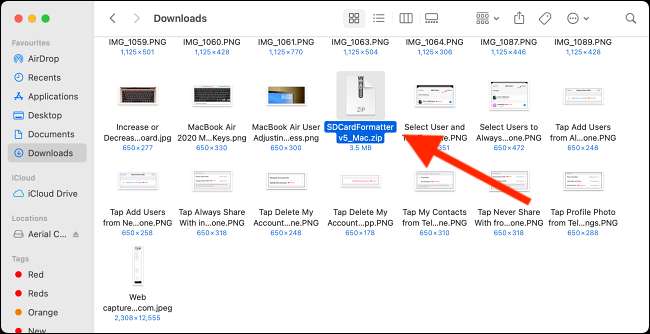
Điều này sẽ mở rộng thành một thư mục có cùng tên. Bấm đúp vào thư mục để mở nó.
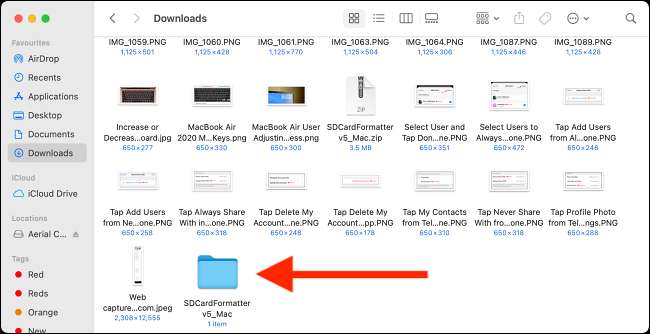
Bây giờ, bấm đúp vào gói trình cài đặt.
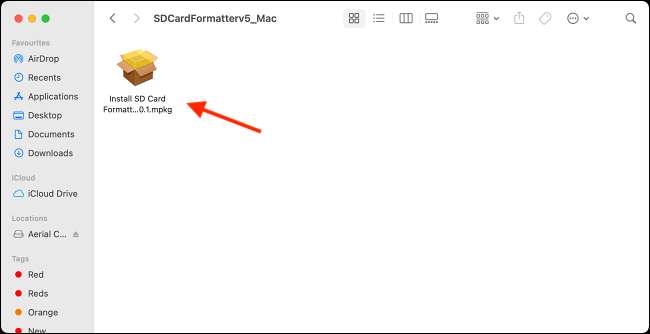
Ở đây, hãy làm theo quy trình để cài đặt ứng dụng Formatter SD.
Khi ứng dụng được cài đặt, hãy mở nó bằng thư mục Ứng dụng hoặc bằng cách sử dụng Tìm kiếm nổi bật .
CÓ LIÊN QUAN: Cách sử dụng đèn sân khấu của MacOS như một nhà vô địch
Bây giờ bạn có thể kết nối thẻ SD với máy Mac (sử dụng đầu đọc thẻ ngoài hoặc khe SD, nếu máy Mac của bạn hỗ trợ cổng) và chuyển đến Trình tìm để đảm bảo bạn đã kết nối thẻ SD phù hợp.
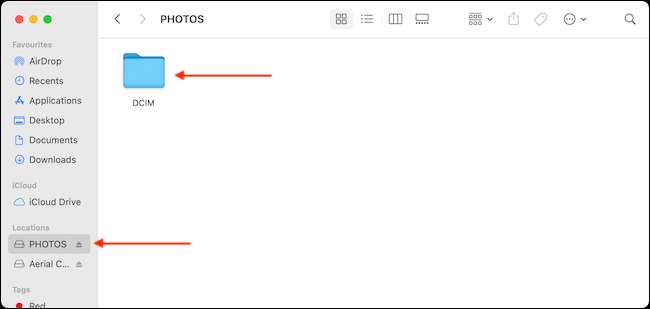
Quay lại ứng dụng Formatter SD, thẻ SD sẽ hiển thị trong phần "Thẻ đã chọn". Bạn cũng sẽ thấy chi tiết về thẻ SD, chẳng hạn như loại và dung lượng thẻ SD.
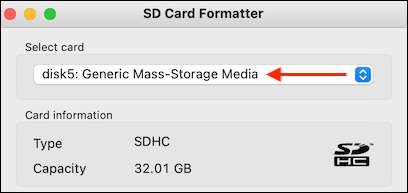
Bây giờ, nếu bạn muốn định dạng lại thẻ SD của mình một cách nhanh chóng, hãy chọn tùy chọn "Định dạng nhanh" từ phần "Tùy chọn thành". Nếu bạn muốn ghi đè đầy đủ, hãy chọn tùy chọn "Định dạng ghi đè". Tùy chọn này sẽ mất nhiều thời gian dài hơn nhiều (phút thay vì giây).
Sau đó, từ phần "Nhãn âm lượng", bạn có thể chọn đổi tên thẻ SD nếu bạn muốn.
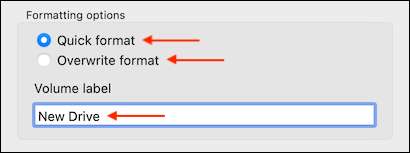
Khi bạn đã hoàn tất, nhấp vào nút "Định dạng".

Từ thông báo bật lên, nhấp vào tùy chọn "Tiếp tục".
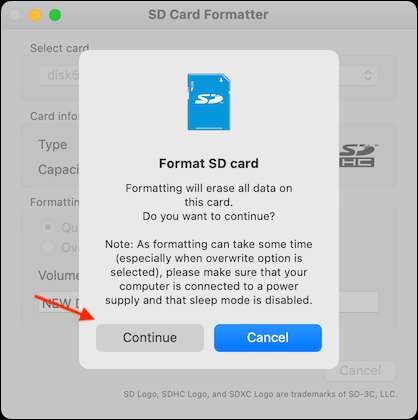
Nhập mật khẩu cho tài khoản người dùng của bạn và nhấp vào nút "OK" để cho phép ứng dụng định dạng lại thẻ SD.
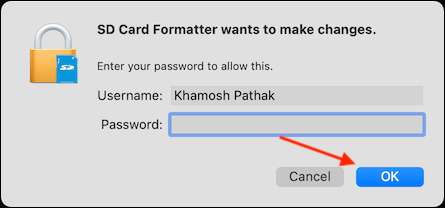
Ứng dụng này sẽ yêu cầu quyền truy cập vào âm lượng di động (thẻ SD). Ở đây, nhấp vào nút "OK".
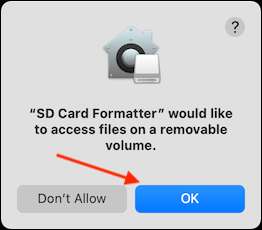
Tất cả những gì bạn phải làm bây giờ là chờ đợi. Nếu bạn đã chọn tùy chọn "Định dạng nhanh", quy trình sẽ được thực hiện trong một vài giây và bạn sẽ thấy thông báo "Hoàn toàn định dạng" bật lên.
Cửa sổ bật lên này sẽ hiển thị các chi tiết cho ổ đĩa mới được định dạng. Nhấp vào nút "OK" để thoát.
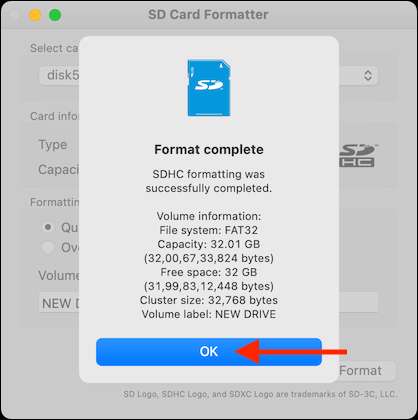
Và đó là nó. Bây giờ bạn đã định dạng thẻ SD.
Khi bạn quay lại Finder, bạn sẽ tìm thấy ổ đĩa mới được định dạng, với tên mới, trong thanh bên. Khi bạn chọn ổ đĩa, nó sẽ trống.

Bây giờ bạn đang tự do sao chép các tệp và thư mục vào thẻ SD.
Nếu bạn muốn định dạng ổ USB, chúng tôi khuyên bạn nên Sử dụng chính ứng dụng Disk Utility .
CÓ LIÊN QUAN: Cách xóa và định dạng ổ USB trên máy Mac của bạn







